How-To: Wie iTunes unter Linux Ubuntu nutzen
Apple bietet seine iTunes Software für Mac OS und Windows an, nicht aber für Linux. Mit einem Trick ist es allerdings möglich, iTunes unter Linux Ubuntu zu nutzen. Dafür wird unter dem Betriebssystem Ubuntu der Windows Emulator WINE genutzt. Unsere Anleitung enthält die wichtigstens Schritte, um iTunes mit Ubuntu Linux zu verwenden.
Linux User haben zwar eine große Auswahl an meist kostenlosen Programmen, doch auf manche beliebte Software, die es nur für Windows und Mac OS gibt, müssen sie verzichten. Mit Emulatoren lässt sich das Problem jedoch oft umgehen. Wir sagen, wie sich iTunes auf einem Computer mit Ubuntu Linux verwenden lässt.
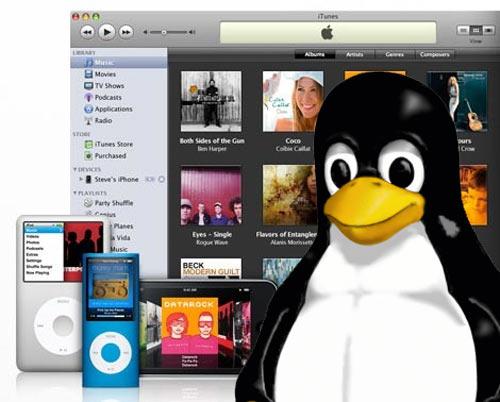
iTunes mit Ubuntu Linux verwenden
1. Zunächst besorgt man sich den Emulator WINE. Damit lassen sich unter Linux Programme für Windows nutzen. WINE kann man sich bei Ubuntu über das Terminal downloaden:
sudo dpkg -i wine_0.9.45~winehq0~ubuntu~7.04-1_i386.deb
2. Nach dem Download muss WINE konfiguriert werden. Um damit anzufangen, gibt man im Terminal den Befehl „winecfg“ ein. Dann unternimmt man folgende Schritte und bestätigt schließlich mit „OK“:
– Im Applications-Bereich Windows XP auswählen
– Autodetect bei den Treibern wählen
– Den ALSA Treiber auswählen und den OSS Treiber bei den Audioeinstellungen deaktivieren
3. Nun besorgt man sich iTunes in einer Version, die mit Ubuntu Linux funktioniert, Version 7.2 funktioniert unter Ubuntu Linux. Downloaden kann man sie beispielsweise hier:
//www.oldapps.com/itunes.php?old_itunes=20
4. Nach dem Download von iTunes 7.2 gibt man im Terminal „wine ItunesSetup.exe“ ein. Der Begrüßungsbildschirm erscheint. Anschließend muss man noch die Lizenzbedingungen akzeptieren.
5. Bei den Installationsoptionen wählt man aus, wo und wie iTunes installiert werden soll.
6. Bei der Frage, ob AutoRun aktiviert werden soll, wählt man Nein. Dann wartet man, bis die Installation von iTunes abgeschlossen ist.
7. Hat man iTunes installiert, kann man es unter Ubuntu Linux über folgende Befehlt aufrufen:
wine ~/.wine/drive_c/Program Files/iTunes/iTunes.exe

 iPhone-Apps: Apple zensiert und löscht kritische Apps aus iTunes
iPhone-Apps: Apple zensiert und löscht kritische Apps aus iTunes Ohne iTunes: Musik, Dateien und Videos vom iPhone auf den PC ...
Ohne iTunes: Musik, Dateien und Videos vom iPhone auf den PC ... CD mit iTunes brennen: iTunes als kostenloses Brennprogramm – so ...
CD mit iTunes brennen: iTunes als kostenloses Brennprogramm – so ... iTunes Musik-Qualität: Apple bald mit 24-Bit Songs im iTunes ...
iTunes Musik-Qualität: Apple bald mit 24-Bit Songs im iTunes ... 25€ für 20€: Günstige Rewe iTunes-Karten für Musik, Film und Softwa ...
25€ für 20€: Günstige Rewe iTunes-Karten für Musik, Film und Softwa ...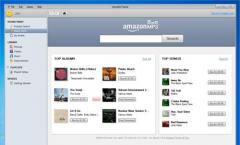 Android-Handys bekommen iTunes Media-Player mit DoubleTwist
Android-Handys bekommen iTunes Media-Player mit DoubleTwist
Schöne Anleitung, aber wer bitte möchte unter Linux iTunes zum laufen bekommen (und bräuchte dann auch noch eine solche Anleitung)?
Danke für die Anleitung, habe schon länger nach so etwas gesucht. Jetzt werde ich das gleich mal ausprobieren!
Ddddaaaaaaaannnnnnnnkkkkkkkeeeee!!!!!!!
Ich suche mitlerweile 3
tage durchgehend, und jetzt habe ich die lösung!!
Punkt 7., Wie?
7. Hat man iTunes installiert, kann man es unter Ubuntu Linux über folgende Befehlt aufrufen:
wine ~/.wine/drive_c/Program\ Files/iTunes/iTunes.exe
und wie ?
rolf@ubuntu:~$ wine ~/.wine/drive_c/Program\ Files/iTunes/iTunes.exe
wine: cannot find ‚/home/rolf/.wine/drive_c/Program Files/iTunes/iTunes.exe‘
rolf@ubuntu:~$ wineserver: could not save registry branch to system.reg : No space left on device
hat gut hingehauen…
aber irgendie kann ich immer nur einen song auf einmal importieren, keine ordner/alben.
Netter Artikel, aaaber:
Wine ist eine Abkürzung für „Wine Is not an Emulator“ ;-)
So viel Zeit zur Recherche sollte schon sein, oder?
Schöne Anleitung, aber wer bitte möchte unter Linux iTunes zum laufen bekommen (und bräuchte dann auch noch eine solche Anleitung)?
————
Zum Beispiel alle, die Ubuntu installiert haben und einen iPod Touch oder iPhone besitzen? ;) …
Ich bedanke mich auch! ;)
Aaaaaahhh… bei mir funktioniert es nicht….
was mach ich falsch?
Sry bin absoluter neuling was Linux Ubuntu angeht habs erst gerade installiert und möchte gere itunes laden… kann mir jemand helfen BIITTTEEE :D
die Anwendung: Autodetect bei den Treibern wählen finde ich nicht wo ist die versteckt?
ansonsten klappt alles mehr oder weniger xD
mfg
hallo^^
also bei mir hängt es schon bei dem ersten schritt…
bin echt am verzweifeln^^
wenn ich es versuche steht bei mir das fehler beim bearbeiten aufgetreten sind kann mir evtl jemand weiterhelfen?
lg
Der Autor des Artikels sollte sich unbedingt mal damit befassen, wofür „WINE“ steht… respektive was WINE ist (und was nicht). Nur, damit er in Zukunft nicht mehr so ein Quatsch wie „der Windows Emulator WINE“ schreibt…
wine: cannot find ‚/home/sake/wine/drive_c/Program‘
Schade, hatte mich schon gefreut … :-(
mist.^^ ich habe alle schritte befolgt aber itunes sagt mir immer dass er das archiv nicht öffnen könne wenn ich auf itunes.exe klicke
hilfe??
Anleitung finde ich gut, da ich mir in absehbarer Zeit ein iPad und ein iPhone zulegen werde. Daher also Dicken Daumen nach oben!
Dicken Daumen nach unten gibts für die nervigen Leute die sich hier aufregen müssen!!! Warum muss man sich aufregen wenn anderen Leuten geholfen wird? Habt ihr keine besseren Hobbys? Echt unverschämt!
Hi,
beim aufruffen von iTunes (Schritt 7) kommt folgende Fehlermeldung:
err:module:attach_process_dlls „odbc32.dll“ failed to initialize, aborting
err:module:LdrInitializeThunk Main exe initialization for L“C:\\Programme\\iTunes\\iTunes.exe“ failed, status c0000005
hat jemand ne Idee was der Fehler sin kann???
Danke vorab
habe alles so konfiguriert wie oben angegeben und trotzdem will wine die exe. datei nicht öffnen.
was nun?
dankee, hab soetwas auch schon gesucht. Kannte wine, wusste baer nie genau wie man es benutzt. habe zwar nicht vor itunes zu installieren, aber mit spielen soll das ja auch gehen.
blog.pcklempner-hochheim.de
wine: cannot find L“C:\\windows\\system32\\iTunesSetup72.exe“
Kannst mir da helfen?^^
123 Du gehst einfach auf die Datei und machst rechtsklick eigenschaften, dann auf zugriffsrechte und dann als programm ausführen nen hacken rein. anschließend öffnen mit wine und fertig :-) hoffe ich konnte dir helfen :-P
also bitte!
ich möchte nicht ein itunes vor hundert jahren sondern das neue!
kann man nicht das neue zum laufenbringen??
irrgent wie ist der nicht bei mir bei home
und dan kommt immer cannot find oder so???
fals jemand was weiss wie man es z.B deinsterliert das ich itunes neu downloaden kann????
schon mal danke im voraus DANKE :D
Es geht auch einfacher: man brauch nicht umständlich mit dpkg herumhantieren, kann wine auch über apt mit sudo apt-get install wine installieren! Oder, noch bequemer: über das SOFTWARE-CENTER… (Bei beiden hat man auf jeden Fall eine aktuelle Version!!)
Und wer das iTunes-Setup im Terminal startet, der hat wohl keine grafische Oberfläche ;-) Da kann man nämlich auf öffnen mit -> Wine gehen…
Auch das starten geht über die Desktopverknüpfung wesentlich bequemer :D
Aber warum einfach wenn’s auch schwer geht :P
Me
P.S.: thx trotzdem, a) für den oldapps-link und b) ich weis jetzt DASS iTunes in wine läuft.
wo finde ich dieses autodetect?
bitte kannst du mir helfen, da es sonst bei mir nicht funktioniert
Ganz hervorragend, es läuft! Ich denke der Hinweis das es eine ALTE Version von iTunes sein muss ist das was bei anderen Anleitungen meist fehlt. Frage mich jetzt nur ob man wohl die iTunes-eigene Aktualisierungsmöglichkeit nutzen darf oder ob das dann alles wieder ‚kaputt‘ ist.
Besten Dank nochmals!
Marco
 Kostenlos 10.000 Filme gucken online und ohne Download
Kostenlos 10.000 Filme gucken online und ohne Download Die 10 Besten kostenlosen Fotobearbeitungsprogramme für Windows
Die 10 Besten kostenlosen Fotobearbeitungsprogramme für Windows 500 Kinofilme bei YouTube kostenlos online anschauen
500 Kinofilme bei YouTube kostenlos online anschauen Microsoft Office Lizenz auf zwei PCs gleichzeitig nutzen?
Microsoft Office Lizenz auf zwei PCs gleichzeitig nutzen? Anleitung: iPhone auf Werkseinstellungen zurücksetzen und Daten sicher ...
Anleitung: iPhone auf Werkseinstellungen zurücksetzen und Daten sicher ... Facebook Smileys: 25 Versteckte und geheime Smilie-Codes für den Facebook ...
Facebook Smileys: 25 Versteckte und geheime Smilie-Codes für den Facebook ... YouTube.de: Die 20 lustigsten Videos aller Zeiten
YouTube.de: Die 20 lustigsten Videos aller Zeiten Bollywood Filme kostenlos online anschauen
Bollywood Filme kostenlos online anschauen Top 10 Liste: Die 25 besten Horrorfilme aller Zeiten ab 18 und 16
Top 10 Liste: Die 25 besten Horrorfilme aller Zeiten ab 18 und 16 Xhamster Nutzer auch von Streaming-Abmahnung betroffen?
Xhamster Nutzer auch von Streaming-Abmahnung betroffen? Verbotene Filme: Liste von Index-Horrorfilmen in Deutschland
Verbotene Filme: Liste von Index-Horrorfilmen in Deutschland Amazon anrufen: Kostenlose Telefonnummer der Kunden-Hotline
Amazon anrufen: Kostenlose Telefonnummer der Kunden-Hotline
Top Kategorien
Durchsuchen Sie unsere Top-Kategorien.
Copyright © 2009 - 2025 | Preisgenau.de | Alle Rechte vorbehalten






